Το Kaspersky Internet Security δεν είναι πλέον μόνο ένα καλό λογισμικό προστασίας από ιούς για το λειτουργικό σύστημα Windows. Οι πρόσφατες εκδόσεις του προσφέρουν πολλά εύχρηστα εργαλεία που σας βοηθούν να διατηρείτε το σύστημά σας σε λειτουργία ομαλά.
Οι πρόσφατες εκδόσεις της λύσης Kaspersky Internet Security συνοδεύονται από ένα εργαλείο που ονομάζεται Ενημέρωση λογισμικού. Όπως υποδηλώνει το όνομα, το εργαλείο ελέγχει αυτόματα τις ενημερώσεις για τα προγράμματα που είναι εγκατεστημένα στον υπολογιστή σας και τα εγκαθιστά αυτόματα, εάν είναι διαθέσιμα. Το πρόγραμμα ενημερώσεων λογισμικού ζητά την παρέμβασή σας μόνο εάν η ενημέρωση απαιτεί να αποδεχθείτε μια νέα συμφωνία άδειας χρήσης.
Παρόλο που είναι καλό να διατηρείτε ενημερωμένα τα εγκατεστημένα προγράμματα, πολλοί από εσάς ενδέχεται να θέλετε να ενημερώσετε με μη αυτόματο τρόπο τα εγκατεστημένα προγράμματα για να αποφύγετε προβλήματα που συχνά προκύπτουν από τις νέες ενημερώσεις. Μερικοί άνθρωποι εγκαθιστούν ενημερώσεις λογισμικού συνήθως μία εβδομάδα μετά την κυκλοφορία των ενημερώσεων.
Αν θέλετε επίσης να απενεργοποιήσετε το Kaspersky Software Updater, μπορείτε να το κάνετε εύκολα. Ακολουθεί ο τρόπος απενεργοποίησης του βοηθητικού προγράμματος Software Updater στην λύση Kaspersky Internet Security για λειτουργικό σύστημα Windows.
Απενεργοποιήστε το λογισμικό ενημέρωσης λογισμικού στο Kaspersky
ΣΗΜΕΙΩΣΗ: Εάν χρησιμοποιείτε κάποιο άλλο λογισμικό για την προστασία του υπολογιστή σας, αλλά σας αρέσει η ιδέα της αυτόματης ενημέρωσης του εγκατεστημένου λογισμικού, παρακαλούμε δείτε την αυτόνομη έκδοση του Kaspersky Free Software Updater που δεν απαιτεί την εγκατάσταση του Kaspersky Internet Security.
Βήμα 1: Κάντε διπλό κλικ στο εικονίδιο Kaspersky στο δίσκο συστήματος για να ανοίξετε την αρχική σελίδα του Kaspersky Internet Security. Εναλλακτικά, μπορείτε να εκκινήσετε το Kaspersky Internet Security από την Έναρξη / Γραμμή εργασιών επίσης.
Βήμα 2: Κάντε κλικ στο εικονίδιο ταχύτητας / ρυθμίσεων που βρίσκεται στο κάτω αριστερό κάτω μέρος του παραθύρου για να ανοίξετε τη σελίδα Ρυθμίσεις.
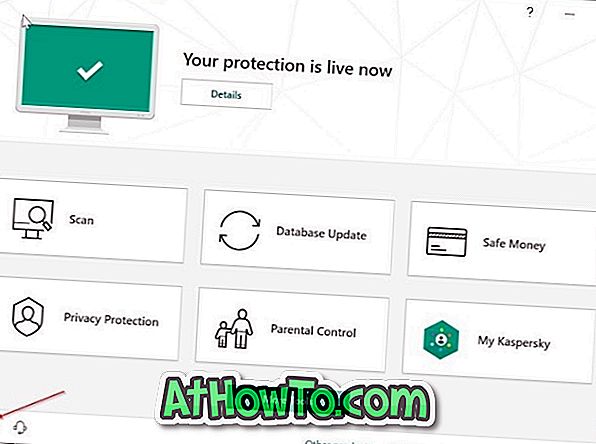
Βήμα 3: Μεταβείτε στην καρτέλα Προστασία κάνοντας κλικ στο ίδιο στην δεξιά πλευρά και στη συνέχεια αναζητήστε Software Updater στη δεξιά πλευρά.
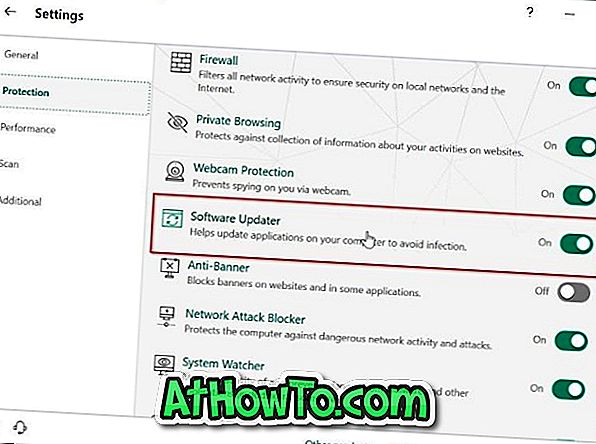
Βήμα 4: Για να απενεργοποιήσετε πλήρως το λογισμικό ενημέρωσης λογισμικού, μετακινήστε το κουμπί εναλλαγής στη θέση εκτός λειτουργίας. Εάν θέλετε να αλλάξετε την προεπιλεγμένη συμπεριφορά του, κάντε κλικ στην επιλογή Software Updater.
Όπως μπορείτε να δείτε στην παραπάνω εικόνα, η σελίδα προσφέρει μερικές ρυθμίσεις που είναι αυτονόητες.
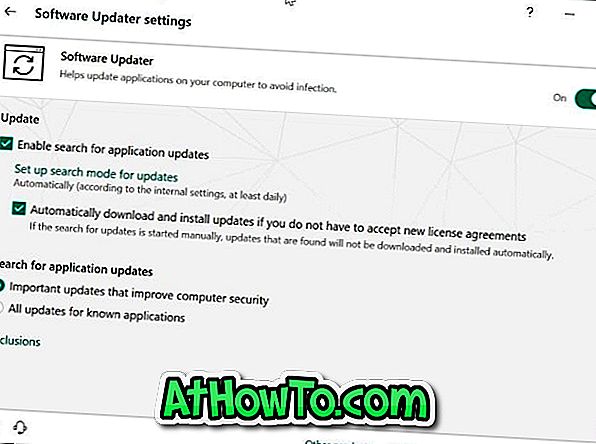
Επιδιόρθωση στο Kaspersky που δεν ενημερώνει αυτόματα τον οδηγό των Windows μπορεί επίσης να σας ενδιαφέρει.













